Обзор почтовых клиентов — какой выбрать?
В статье рассмотрим популярные почтовые клиенты, чем они отличаются и как выбрать наиболее подходящий под ваши задачи.
У многих из нас есть несколько электронных почтовых ящиков, новые письма в которых нужно регулярно отслеживать. Если речь идет о паре адресов, то проблемы нет. Но когда их больше, хочется, чтобы можно было открывать все сообщения в одном месте. Например, можно настроить переадресацию, об этом мы подробно писали в одной из статей. А еще одним удобным вариантом является почтовый клиент.
Что такое почтовый клиент
- получать, хранить и отправлять письма;
- сортировать сообщения по важности и типам;
- редактировать емейлы;
- настроить автоматическую отправку;
- экспортировать и импортировать письма в другие программы.
10 популярных почтовых клиентов
Клиенты бывают для десктопов и мобильных устройств. При этом некоторые сервисы имеют оба варианта, как, например, Outlook. А вот у TouchMail нет мобильной версии. Сделаем краткий обзор почтовых программ. Их существует большое количество, мы же остановимся на 10 самых популярных. Для обзора мы выбрали:
Что такое протокол IMAP и чем он лучше POP3
- Outlook;
- Spark;
- Mailspring;
- Postbox;
- Thunderbird;
- eM Client;
- The Bat!;
- Airmail;
- Mailbird;
- Touchmail.
Ознакомившись с описанием их возможностей, вы сможете выбрать наиболее удобный почтовый клиент для себя.
Outlook
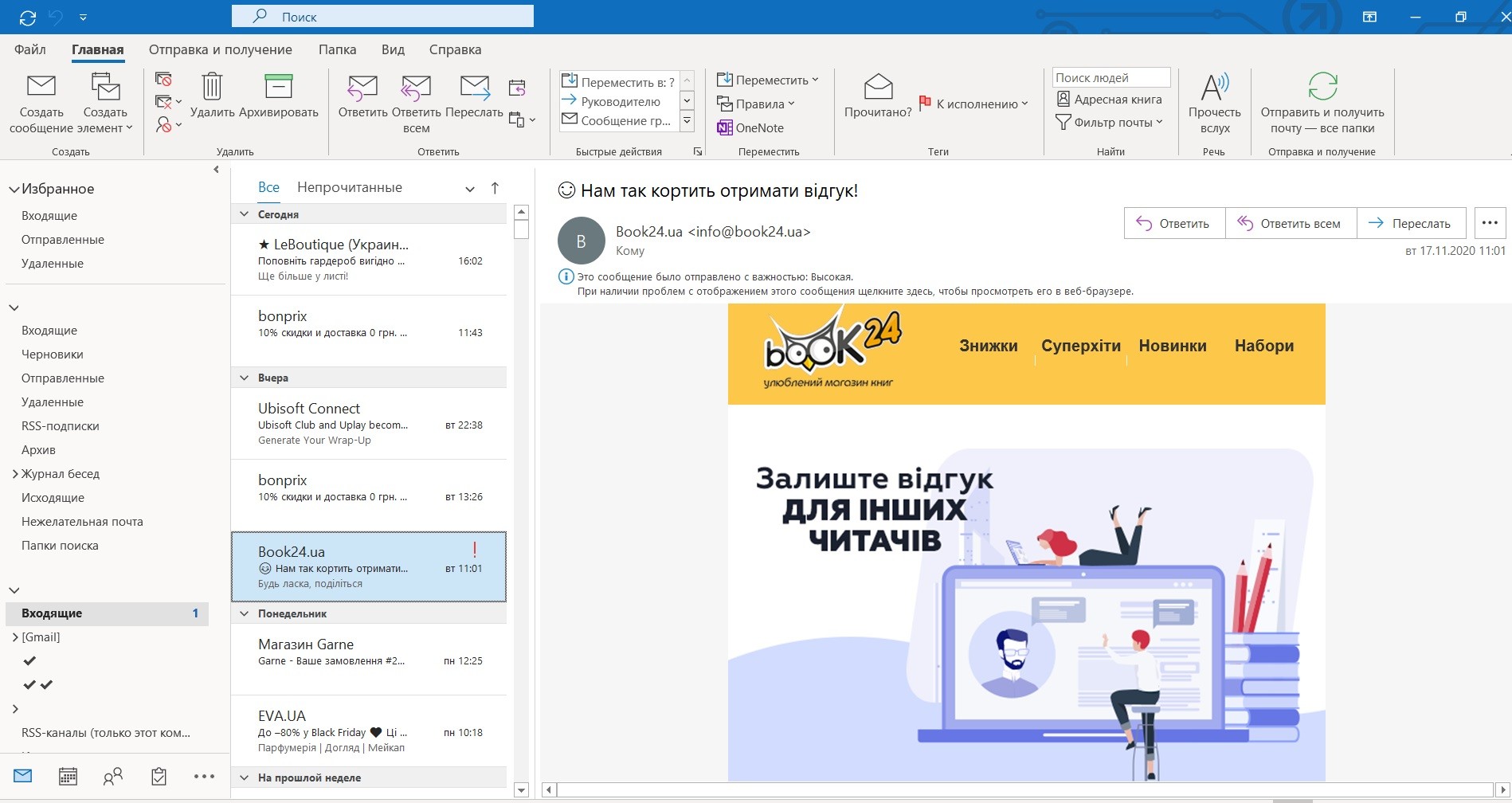
Пожалуй, Outlook от Microsoft является одним из самых известных почтовых клиентов, о котором знает едва ли не каждый пользователь ПК. Это приложение поддерживается различными операционными системами — Windows, macOS, Android, iOS.
Интерфейс клиента Outlook
В Outlook можно отправлять, просматривать и архивировать письма. Доступна функция «Прочесть вслух», озвучивающая текст сообщений (правда, пока она работает только для английского языка). В приложении доступен календарь с возможностью создавать задачи. К Outlook можно подключить до 20 электронных адресов разных почтовых сервисов. Есть функция фильтрации емейлов и поиск по контенту.
Это почтовый клиент с уведомлением, так как в нем есть настройки для получения отчетов о доставке и открытии писем.
Приложение можно приобрести в рамках подписки на пакет Microsoft Office 365. Подписка на месяц обходится почти в $7. А вот мобильное приложение Outlook бесплатное.
Spark

Эта программа на сегодняшний день поддерживает работу только с macOS, iOS и Android. Но идет работа по интеграции ее с Windows, так что в будущем круг пользователей Spark расширится.
Внешний вид почтового клиента Spark
Spark может претендовать на звание «лучший бесплатный почтовый клиент», так как предоставляет пользователям широкие возможности. К нему подключаются ящики Gmail, Яндекс.Почта, Outlook и Mail.ru. Программа самостоятельно рассортировывает письма по нескольким разделам: личные, рассылки, уведомления и закрепленные. После того как пользователь откроет и прочтет сообщение, оно автоматически опустится вниз списка.
Как работает электронная почта: SMTP, POP3 и IMAP
Spark расставляет приоритетность писем. Так, емейлы от людей более приоритетны, чем от компаний, и они всегда расположены вверху списка, чтобы пользователь их видел первым делом.
В приложении есть встроенный календарь, смарт-поиск и функция быстрого ответа. Она пригодится, когда на письмо можно ответить кратко, буквально парой слов.
Есть возможность писать емейлы командой. В бесплатной версии над одним черновиком могут одновременно трудиться два человека. В платном варианте нет такого ограничения. За продвинутые функции придется ежемесячно платить по $8.
Mailspring
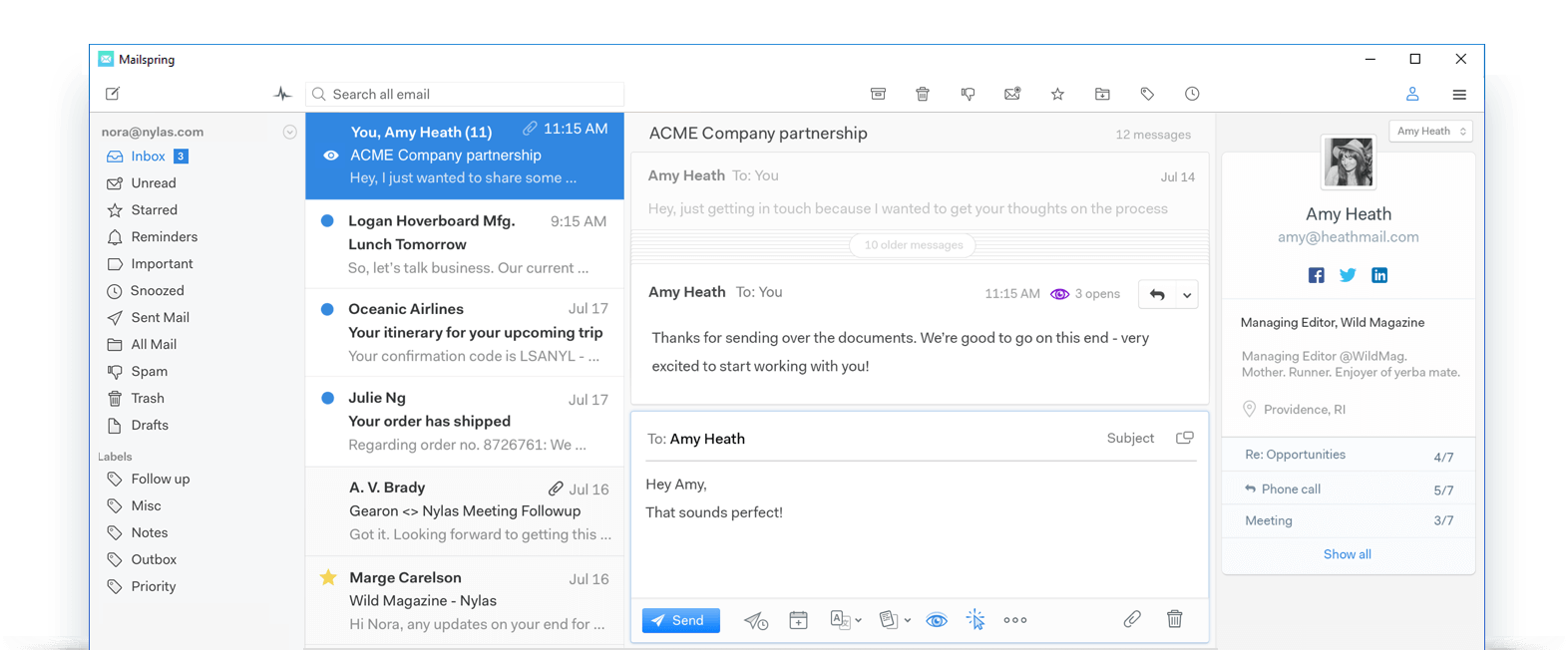
Почтовая программа Mailspring поддерживается Windows, macOS и Linux. Она работает с IMAP/SMTP и интегрируется с почтовиками Gmail, Yahoo, Outlook.com, Office 365, iCloud.
Mailspring поддерживает интеграцию с популярными почтовиками
Программа позволяет отменить отправку сообщения в течение нескольких секунд, если вы поняли, что допустили ошибку. Есть быстрый поиск по содержимому емейлов. В Приложении доступен темный режим. Встроенный переводчик поддерживает английский, испанский, русский, китайский, немецкий и французский языки.
Pro-версия этого клиента может быть интересна тем, кому важно получать уведомления о прочтении писем. Система также даст вам знать, если емейл так и не был открыт в течение какого-то времени. Есть специальный раздел, в котором собрана статистика о прочтении писем и переходах по ссылкам. Платный вариант обойдется в $8 в месяц.
Postbox
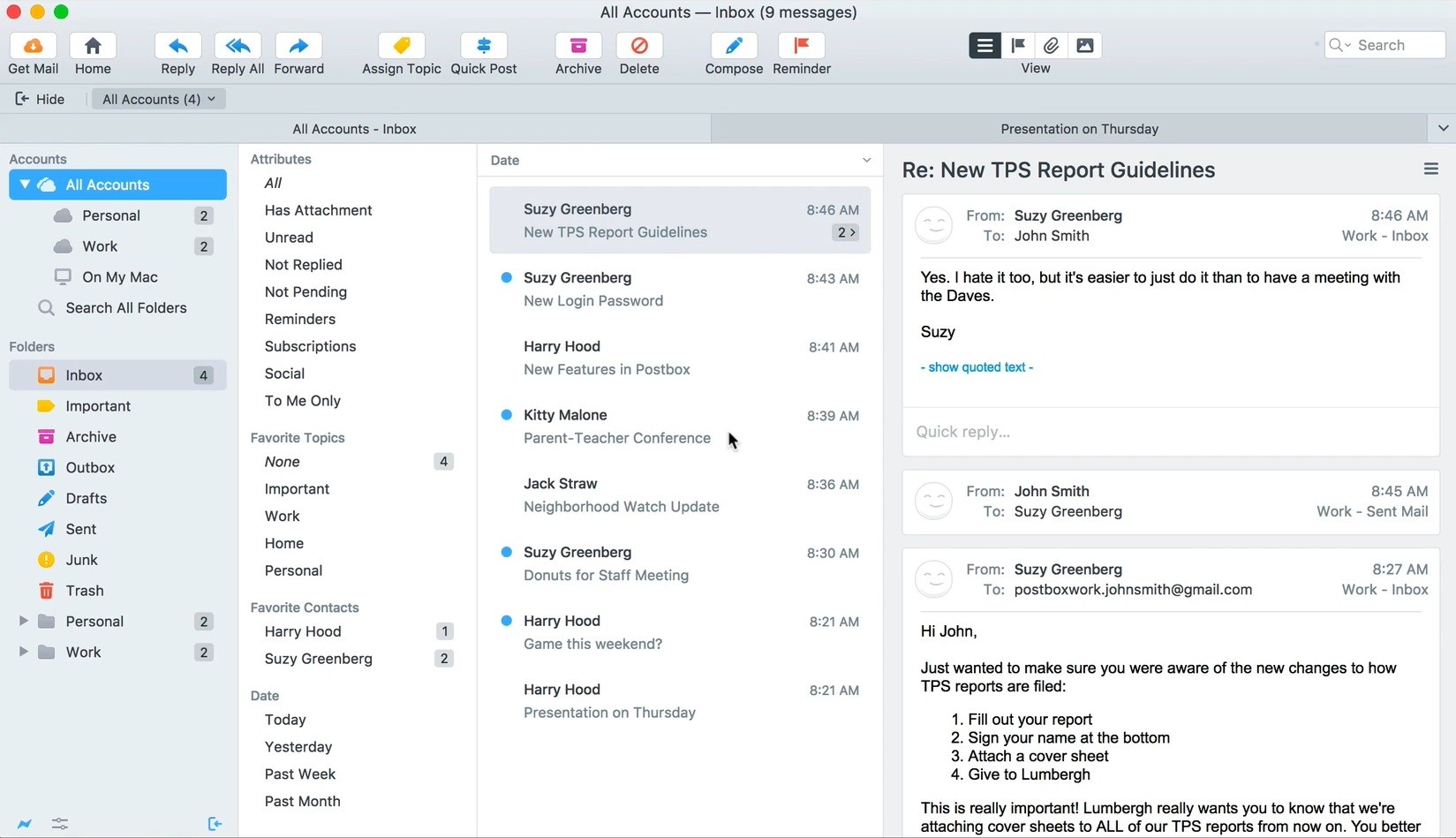
Клиент работает с протоколами IMAP и POP. Поддерживается платформами Windows и macOS. К Postbox можно подключить ящики из Gmail, Office 365, Yahoo, iCloud, Fastmail, Outlook, AOL, ProtonMail.
Postbox отличается приятным интерфейсом
Эта продвинутая почтовая программа поддерживает поиск и фильтрацию писем, создание списков To Do и напоминаний. Пользователь может выбрать из 24 тем оформления интерфейса, в том числе Dark Mode. Кроме того, есть 25 вариантов подписи и редактор HTML-кода. К сообщениям от людей подтягиваются их фото из соцсетей. С помощью функции быстрого ответа можно отправить реакцию на емейл, даже не открывая его.
В Postbox возможно редактировать изображения, меняя их размер. Есть индикатор размера сообщения, благодаря которому видны размеры текста и картинок.
За пользование Postbox нужно платить. Подписка на 1 год стоит $29. Если же сразу купить программу, то она обойдется в $49. Есть 30-дневный тестовый период.
Thunderbird
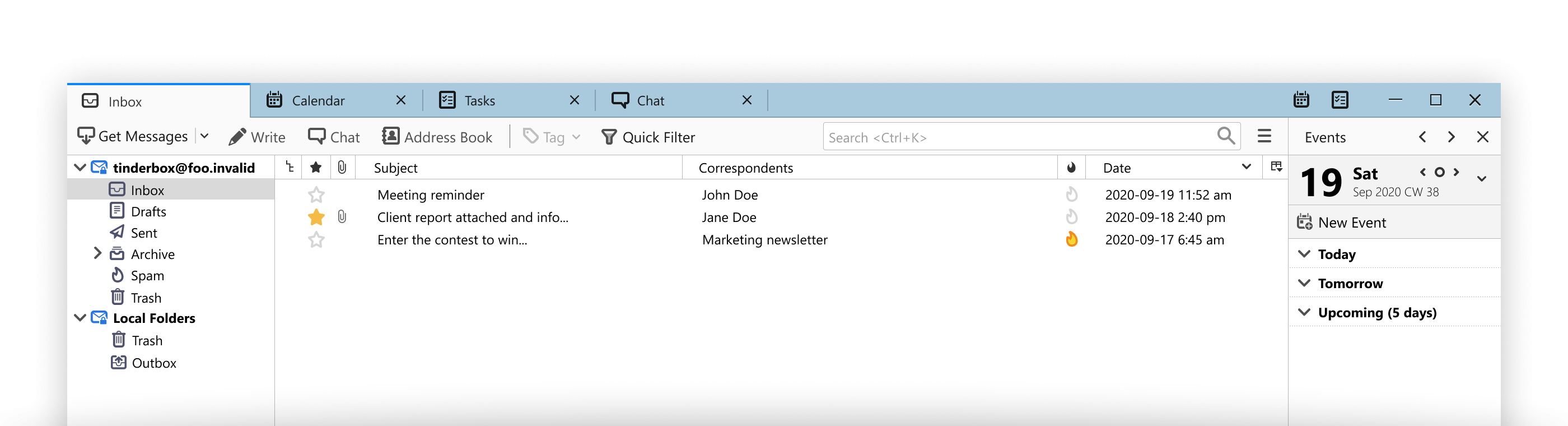
Thunderbird от Mozilla — это бесплатный почтовый клиент, работающий с Windows, macOS и Linux. Поддерживает протоколы IMAP и POP и позволяет подключить неограниченное количество аккаунтов.
Thunderbird встречает пользователя лаконичным дизайном
Почтовый клиент имеет набор стандартных функций, характерных для таких программ: фильтрация писем, антиспам-фильтр, поиск, создание емейлов в HTML. От конкурентов Thunderbird отличается наличием вкладок, похожих на вкладки браузера. Письма, календарь и задачи открываются в отдельных окошках, и между ними удобно переключаться. Если вы не закрыли их, то при следующем запуске программы они автоматически загрузятся, как это происходит в веб-браузере.
Смарт-папки упрощают управление несколькими подключенными к Thunderbird аккаунтами. Например, можно создать единую папку «Входящие» для всех аккаунтов, и в нее будут поступать новые письма из подключенных ящиков. Тогда пользователю не нужно открывать «Входящие» в каждой учетной записи.
eM Client
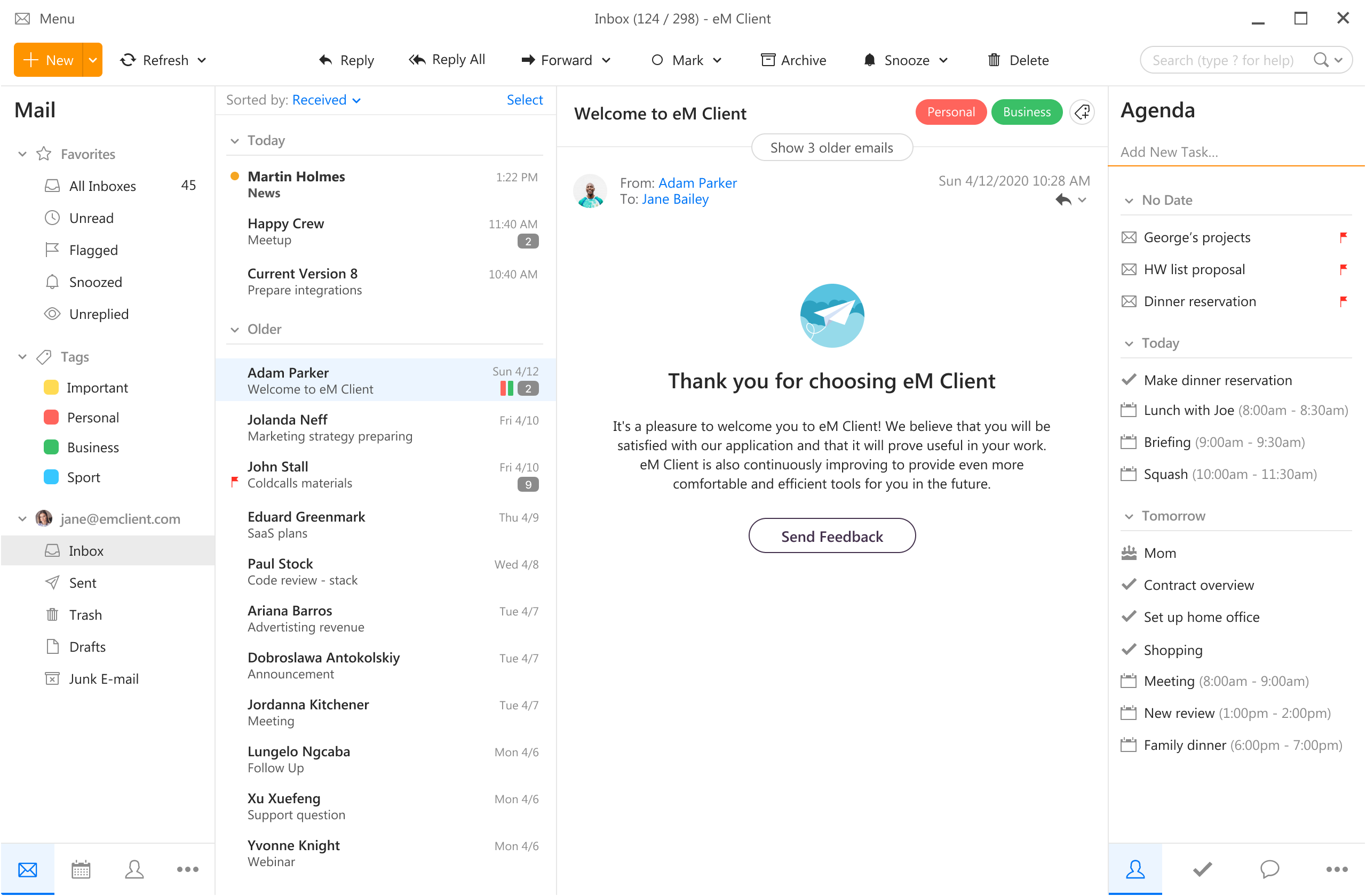
Работает с платформами Windows и macOS, а также поддерживает протоколы IMAP, POP3, EWS и AirSync. Можно подключить аккаунты в Gmail, iCloud, Outlook, Office 365. Бесплатная версия позволяет подключить только два аккаунта.
eM Client поддерживает управление жестами
В eM Client есть поиск по контенту писем, встроенный переводчик и проверка орфографии. Имеется календарь и заметки. Программа поддерживает жестовое управление, что пригодится, если вы любите работать на ноутбуке в режиме тачскрина.
Кроме базовых для всех почтовых клиентов функций, eM Client предлагает несколько интересных возможностей. Например, пользователи могут переписываться во встроенном прямо в программу чате. Доступна история переписки, в которой можно быстро найти все файлы, которые когда-либо отправлялись или были получены от конкретного адресата.
Пользователям предложено выбирать из бесплатной и платной версий программы. Конечно же, все самые интересные функции предусмотрены в Pro-варианте. Стоит он почти $35 (одноразовый платеж). Есть 30-дневный бесплатный тестовый период, который поможет определиться, какой выбрать почтовый клиент.
The Bat!
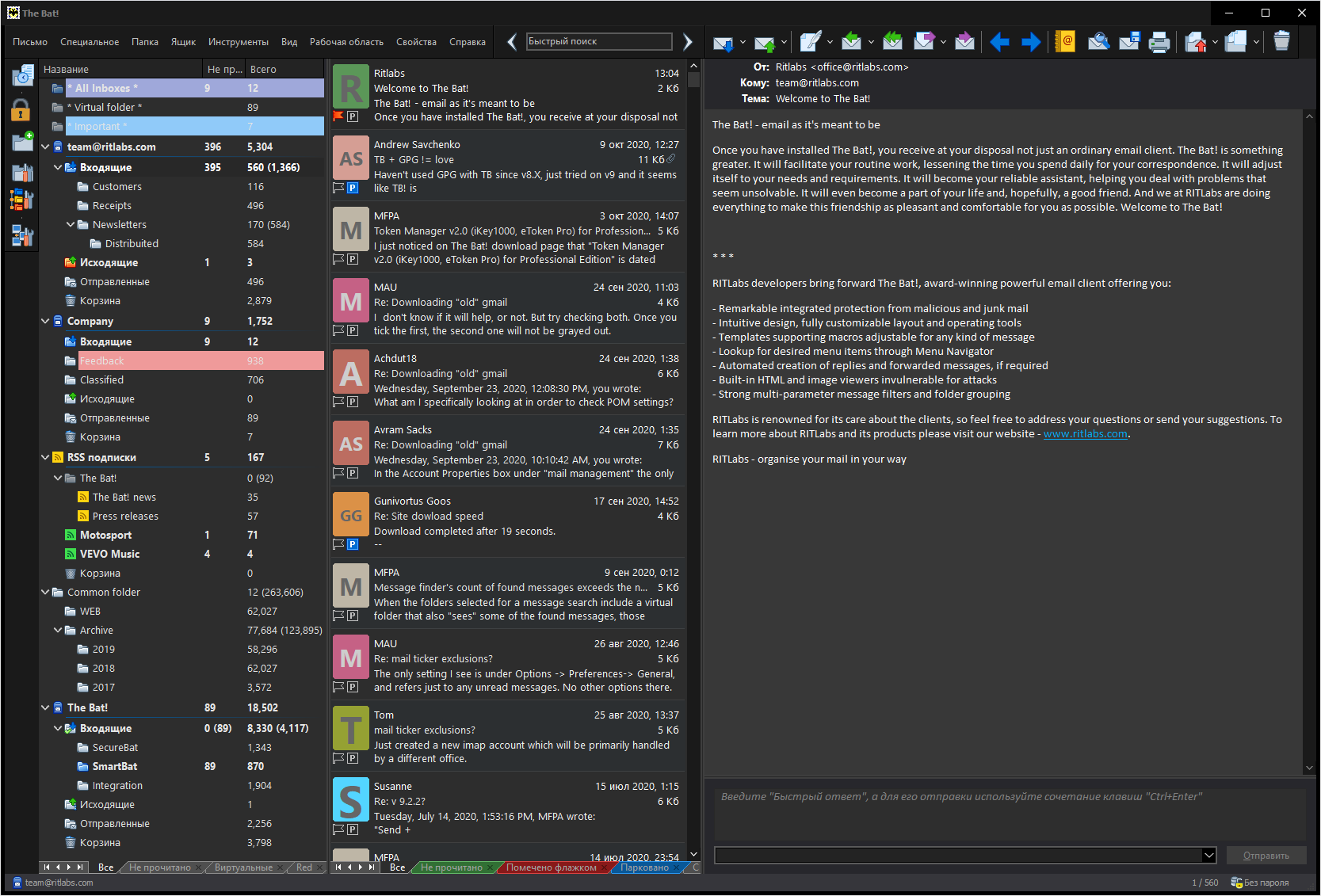
Это одна из самых первых почтовых программ, которая и сегодня не теряет своей актуальности, хотя интерфейс ее и остался далеко в 90-х. Правда, темную тему разработчики в The Bat! все же добавили.
The Bat! не ослепит дизайном, но предложит много функций
Работает только с платформой Windows. Поддерживает аккаунты в Gmail, Mail.ru, Яндекс.Почта и т. д.
Этот почтовый клиент предлагает все стандартные функции, но его сильной стороной считается безопасность. В The Bat! предусмотрено фоновое извлечение изображений из емейлов в формате HTML. Это помогает блокировать подозрительный контент и пропускать в почту безопасные картинки. Система анализирует безопасность хоста и URL-адреса входящего письма. Конфиденциальность переписки обеспечивается протоколами SSL/TLS.
Программа доступна в двух вариантах — Home и Professional (предназначена для бизнеса). Первая версия стоит около $27, а вторая — почти $40. Есть 30-дневный тестовый период.
Airmail
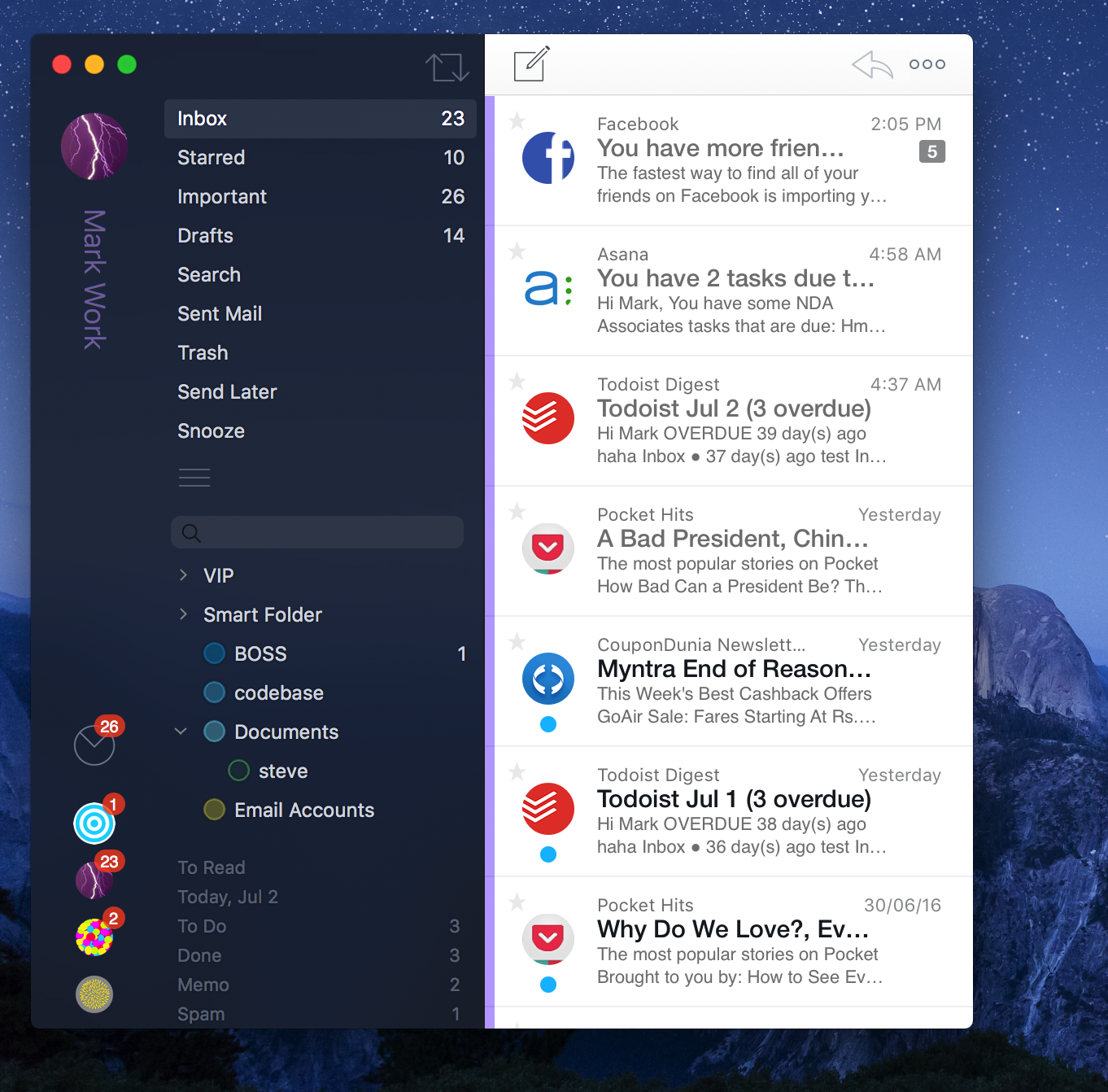
Хорошая почтовая программа для пользователей «яблочных» устройств (macOS и iOS). Клиент поддерживает протоколы IMAP и POP3. К нему можно подвязать аккаунты Gmail, Yahoo, iCloud, Exchange, Outlook.
Внешний вид Airmail
Есть возможность активировать режим приватности. Он не позволяет отслеживать действия пользователя в почте — блокирует пиксели в сообщениях и предотвращает автозагрузку изображений. Почтовый клиент работает со смарт-папками, автоматически рассортировывая входящие емейлы по категориям.
Одна из наиболее интересных возможностей этого приложения — интеграция с различными сервисами, как, например, Dropbox, Trello, OneDrive, Google Drive и т. д. Это позволяет создавать письмо и добавлять в него файлы прямо из Dropbox.
Многие функции Airmail доступны бесплатно, но полноценное использование программы возможно только через подписку на версию Pro. На нее можно подписаться в формате ежемесячной оплаты ($3 в месяц) или оформить годовую подписку ($10). Есть бесплатный тестовый период.
Mailbird

Этот почтовый клиент для Windows работает с IMAP и POP3. Количество подключаемых ящиков неограниченно. Программа поддерживает Windows 10 Emoji.
Mailbird подойдет только пользователям Windows
В клиент интегрированы такие популярные приложения, как Facebook, WhatsApp, Google Calendar, Twitter, Asana, Dropbox, Todoist, Slack, Google Disc, WeChat. Особо примечательна интеграция с Degoo, благодаря чему пользователь может отправлять письма с большими вложениями. Программа поддерживает работу с сенсорными экранами.
В Mailbird можно откладывать чтение входящих писем на потом. Есть функция быстрого просмотра вложений. Пользователь может перемещать емейлы между своими аккаунтами. Доступна функция уведомления о прочтении.
Предусмотрены два варианта Mailbird — Personal и Business. Персональный можно оплачивать ежемесячно (по $3) или внести оплату за год вперед ($53). А бизнес-подписка оформляется сразу на год и стоит $77.
TouchMail

Предназначен для работы с платформой Windows. Поддерживает все популярные почтовые провайдеры, в том числе Gmail, Yahoo, Outlook. Работает с протоколом IMAP. Визуально очень напоминает мобильное приложение.
Интерфейс TouchMail напоминает мобильное приложение
Программа разрабатывалась для сенсорных дисплеев, чем во многом объясняется дизайн ее интерфейса. Но в ней можно работать и с помощью клавиатуры и мышки. Письма отображаются в виде плиток, размер которых регулируется.
Функциональность TouchMail не очень обширная, это, пожалуй, самый простой почтовый клиент из всех рассмотренных нами. В целом он обеспечивает основные действия с письмами — чтение, написание и отправка. В клиенте есть фильтрация сообщений (по типу писем, имени отправителя и времени получения). О новом емейле сообщает всплывающее уведомление.
По умолчанию у всех адресатов для аватарки используется картинка с животными-оригами, что смотрится очень красиво. Если же вы хотите поменять их на другие фото, это придется делать вручную.
В магазине Microsoft приложение TouchMail стоит порядка $30, но периодически на него делают скидки, и тогда программу можно приобрести за $5.
Подобные приложения помогут вам организовать рабочий процесс таким образом, чтобы не пропустить важную информацию. Но они не годятся для проведения массовых рассылок. В этом вам поможет eSputnik. В нашем редакторе вы легко создадите рассылку с нуля, и вам не придется переживать о том, чтобы емейл красиво смотрелся и на десктопе, и на дисплее мобильных устройств.
Шаблоны сразу адаптированы для корректной работы со всеми гаджетами. А, если вы не ограничиваетесь емейл-рассылками, то в eSputnik вы можете настроить также отправку SMS, Viber, web-push и mobile-push.
Источник: eSputnik
Источник: spark.ru
Обзор почтовых клиентов — какой выбрать?
У многих из нас есть несколько электронных почтовых ящиков, новые письма в которых нужно регулярно отслеживать. Если речь идет о паре адресов, то проблемы нет. Но когда их больше, хочется, чтобы можно было открывать все сообщения в одном месте. Самым удобным вариантом для этого является почтовый клиент.
Что такое почтовый клиент
Это специальная программа, которая позволяет собрать вместе несколько ящиков и управлять письмами в них. Главное преимущество, которое она дает — экономия времени. Ведь больше не нужно будет заходить по отдельности в каждый ящик. Клиент помогает пользователю:
- получать, хранить и отправлять письма;
- сортировать сообщения по важности и типам;
- редактировать емейлы;
- настроить автоматическую отправку;
- экспортировать и импортировать письма в другие программы.
10 популярных почтовых клиентов
Клиенты бывают для десктопов и мобильных устройств. При этом некоторые сервисы имеют оба варианта, как, например, Outlook. А вот у TouchMail нет мобильной версии. Сделаем краткий обзор почтовых программ. Их существует большое количество, мы же остановимся на 10 самых популярных. Для обзора мы выбрали:
- Outlook;
- Spark;
- Mailspring;
- Postbox;
- Thunderbird;
- eM Client;
- The Bat!;
- Airmail;
- Mailbird;
- Touchmail.
Ознакомившись с описанием их возможностей, вы сможете выбрать наиболее удобный почтовый клиент для себя.
Outlook
Пожалуй, Outlook от Microsoft является одним из самых известных почтовых клиентов, о котором знает едва ли не каждый пользователь ПК. Это приложение поддерживается различными операционными системами — Windows, macOS, Android, iOS .
Интерфейс клиента Outlook
В Outlook можно отправлять, просматривать и архивировать письма. Доступна функция “Прочесть вслух”, озвучивающая текст сообщений (правда, пока она работает только для английского языка). В приложении доступен календарь с возможностью создавать задачи. К Outlook можно подключить до 20 электронных адресов разных почтовых сервисов. Есть функция фильтрации емейлов и поиск по контенту. Это почтовый клиент с уведомлением, так как в нем есть настройки для получения отчетов о доставке и открытии писем .
Приложение можно приобрести в рамках подписки на пакет Microsoft Office 365. Подписка на месяц обходится почти в $7. А вот мобильное приложение Outlook бесплатное.
Spark
Эта программа на сегодняшний день поддерживает работу только с macOS, iOS и Android . Но идет работа по интеграции ее с Windows, так что в будущем круг пользователей Spark расширится.
Внешний вид почтового клиента Spark
Spark может претендовать на звание “лучший бесплатный почтовый клиент”, так как предоставляет пользователям широкие возможности. К нему подключаются ящики Gmail, Яндекс.Почта, Outlook и Mail.ru. Программа самостоятельно рассортировывает письма по нескольким разделам: личные, рассылки, уведомления и закрепленные. После того как пользователь откроет и прочтет сообщение, оно автоматически опустится вниз списка.
Spark расставляет приоритетность писем. Так, емейлы от людей более приоритетны, чем от компаний, и они всегда расположены вверху списка, чтобы пользователь их видел первым делом.
В приложении есть встроенный календарь, смарт-поиск и функция быстрого ответа. Она пригодится, когда на письмо можно ответить кратко, буквально парой слов.
Есть возможность писать емейлы командой. В бесплатной версии над одним черновиком могут одновременно трудиться два человека. В платном варианте нет такого ограничения. За продвинутые функции придется ежемесячно платить по $8.
Mailspring
Почтовая программа Mailspring поддерживается Windows, macOS и Linux . Она работает с IMAP/SMTP и интегрируется с почтовиками Gmail, Yahoo, Outlook.com, Office 365, iCloud.
Mailspring поддерживает интеграцию с популярными почтовиками
Программа позволяет отменить отправку сообщения в течение нескольких секунд, если вы поняли, что допустили ошибку. Есть быстрый поиск по содержимому емейлов. В Приложении доступен темный режим . Встроенный переводчик поддерживает английский, испанский, русский, китайский, немецкий и французский языки.
Pro-версия этого клиента может быть интересна тем, кому важно получать уведомления о прочтении писем. Система также даст вам знать, если емейл так и не был открыт в течение какого-то времени. Есть специальный раздел, в котором собрана статистика о прочтении писем и переходах по ссылкам. Платный вариант обойдется в $8 в месяц.
Postbox
Клиент работает с протоколами IMAP и POP. Поддерживается платформами Windows и macOS . К Postbox можно подключить ящики из Gmail, Office 365, Yahoo, iCloud, Fastmail, Outlook, AOL, ProtonMail.
Postbox отличается приятным интерфейсом
Эта продвинутая почтовая программа поддерживает поиск и фильтрацию писем, создание списков To Do и напоминаний. Пользователь может выбрать из 24 тем оформления интерфейса, в том числе Dark Mode. Кроме того, есть 25 вариантов подписи и редактор HTML-кода. К сообщениям от людей подтягиваются их фото из соцсетей. С помощью функции быстрого ответа можно отправить реакцию на емейл, даже не открывая его.
В Postbox возможно редактировать изображения, меняя их размер. Есть индикатор размера сообщения, благодаря которому видны размеры текста и картинок.
За пользование Postbox нужно платить. Подписка на 1 год стоит $29. Если же сразу купить программу, то она обойдется в $49. Есть 30-дневный тестовый период.
Thunderbird
Thunderbird от Mozilla — это бесплатный почтовый клиент, работающий с Windows, macOS и Linux . Поддерживает протоколы IMAP и POP и позволяет подключить неограниченное количество аккаунтов.
Thunderbird встречает пользователя лаконичным дизайном
Почтовый клиент имеет набор стандартных функций, характерных для таких программ: фильтрация писем, антиспам-фильтр, поиск, создание емейлов в HTML. От конкурентов Thunderbird отличается наличием вкладок, похожих на вкладки браузера. Письма, календарь и задачи открываются в отдельных окошках, и между ними удобно переключаться. Если вы не закрыли их, то при следующем запуске программы они автоматически загрузятся, как это происходит в веб-браузере.
Смарт-папки упрощают управление несколькими подключенными к Thunderbird аккаунтами. Например, можно создать единую папку “Входящие” для всех аккаунтов, и в нее будут поступать новые письма из подключенных ящиков. Тогда пользователю не нужно открывать “Входящие” в каждой учетной записи.
eM Client
Работает с платформами Windows и macOS , а также поддерживает протоколы IMAP, POP3, EWS и AirSync. Можно подключить аккаунты в Gmail, iCloud, Outlook, Office 365. Бесплатная версия позволяет подключить только два аккаунта.
eM Client поддерживает управление жестами
В eM Client есть поиск по контенту писем, встроенный переводчик и проверка орфографии. Имеется календарь и заметки. Программа поддерживает жестовое управление, что пригодится, если вы любите работать на ноутбуке в режиме тачскрина.
Кроме базовых для всех почтовых клиентов функций, eM Client предлагает несколько интересных возможностей. Например, пользователи могут переписываться во встроенном прямо в программу чате. Доступна история переписки, в которой можно быстро найти все файлы, которые когда-либо отправлялись или были получены от конкретного адресата.
Пользователям предложено выбирать из бесплатной и платной версий программы. Конечно же, все самые интересные функции предусмотрены в Pro-варианте. Стоит он почти $35 (одноразовый платеж). Есть 30-дневный бесплатный тестовый период, который поможет определиться, какой выбрать почтовый клиент.
The Bat!
Это одна из самых первых почтовых программ, которая и сегодня не теряет своей актуальности, хотя интерфейс ее и остался далеко в 90-х. Правда, темную тему разработчики в The Bat! все же добавили.
The Bat! не ослепит дизайном, но предложит много функций
Работает только с платформой Windows . Поддерживает аккаунты в Gmail, Mail.ru, Яндекс.Почта и т. д.
Этот почтовый клиент предлагает все стандартные функции, но его сильной стороной считается безопасность. В The Bat! предусмотрено фоновое извлечение изображений из емейлов в формате HTML. Это помогает блокировать подозрительный контент и пропускать в почту безопасные картинки. Система анализирует безопасность хоста и URL-адреса входящего письма. Конфиденциальность переписки обеспечивается протоколами SSL/TLS.
Программа доступна в двух вариантах — Home и Professional (предназначена для бизнеса). Первая версия стоит около $27, а вторая — почти $40. Есть 30-дневный тестовый период.
Airmail
Хорошая почтовая программа для пользователей “яблочных” устройств ( macOS и iOS) . Клиент поддерживает протоколы IMAP и POP3. К нему можно подвязать аккаунты Gmail, Yahoo, iCloud, Exchange, Outlook.
Внешний вид Airmail
Есть возможность активировать режим приватности. Он не позволяет отслеживать действия пользователя в почте — блокирует пиксели в сообщениях и предотвращает автозагрузку изображений. Почтовый клиент работает со смарт-папками, автоматически рассортировывая входящие емейлы по категориям.
Одна из наиболее интересных возможностей этого приложения — интеграция с различными сервисами, как, например, Dropbox, Trello, OneDrive, Google Drive и т. д. Это позволяет создавать письмо и добавлять в него файлы прямо из Dropbox.
Многие функции Airmail доступны бесплатно, но полноценное использование программы возможно только через подписку на версию Pro. На нее можно подписаться в формате ежемесячной оплаты ($3 в месяц) или оформить годовую подписку ($10). Есть бесплатный тестовый период.
Mailbird
Этот почтовый клиент для Windows работает с IMAP и POP3. Количество подключаемых ящиков неограниченно. Программа поддерживает Windows 10 Emoji.
Mailbird подойдет только пользователям Windows
В клиент интегрированы такие популярные приложения, как Facebook, WhatsApp, Google Calendar, Twitter, Asana, Dropbox, Todoist, Slack, Google Disc, WeChat. Особо примечательна интеграция с Degoo, благодаря чему пользователь может отправлять письма с большими вложениями. Программа поддерживает работу с сенсорными экранами.
В Mailbird можно откладывать чтение входящих писем на потом. Есть функция быстрого просмотра вложений. Пользователь может перемещать емейлы между своими аккаунтами. Доступна функция уведомления о прочтении.
Предусмотрены два варианта Mailbird — Personal и Business. Персональный можно оплачивать ежемесячно (по $3) или внести оплату за год вперед ($53). А бизнес-подписка оформляется сразу на год и стоит $77.
TouchMail
Предназначен для работы с платформой Windows . Поддерживает все популярные почтовые провайдеры, в том числе Gmail, Yahoo, Outlook. Работает с протоколом IMAP. Визуально очень напоминает мобильное приложение.
Интерфейс TouchMail напоминает мобильное приложение
Программа разрабатывалась для сенсорных дисплеев, чем во многом объясняется дизайн ее интерфейса. Но в ней можно работать и с помощью клавиатуры и мышки. Письма отображаются в виде плиток, размер которых регулируется.
Функциональность TouchMail не очень обширная, это, пожалуй, самый простой почтовый клиент из всех рассмотренных нами. В целом он обеспечивает основные действия с письмами — чтение, написание и отправка. В клиенте есть фильтрация сообщений (по типу писем, имени отправителя и времени получения). О новом емейле сообщает всплывающее уведомление.
По умолчанию у всех адресатов для аватарки используется картинка с животными-оригами, что смотрится очень красиво. Если же вы хотите поменять их на другие фото, это придется делать вручную.
В магазине Microsoft приложение TouchMail стоит порядка $30, но периодически на него делают скидки, и тогда программу можно приобрести за $5.
Подобные приложения помогут вам организовать рабочий процесс таким образом, чтобы не пропустить важную информацию. Но они не годятся для проведения массовых рассылок . В этом вам поможет eSputnik. В нашем редакторе вы легко создадите рассылку с нуля, и вам не придется переживать о том, чтобы емейл красиво смотрелся и на десктопе, и на дисплее мобильных устройств. Шаблоны сразу адаптированы для корректной работы со всеми гаджетами. А, если вы не ограничиваетесь емейл-рассылками, то в eSputnik вы можете настроить также отправку SMS , Viber , web-push и mobile-push .
Источник: dzen.ru
Отличие IMAP от POP3 протокола
В настоящее время методов общения через Интернет масса. Можно использовать ICQ или Skype, социальные сети, иные ресурсы. Примерно два десятка лет назад единственным способом отправить или получить виртуальное письмо была электронная почта.
До определенного времени сервера, обрабатывающие письма пользователей, обладали ограниченными возможностями. Хранение большого объема информации было дорогим удовольствием, что подразумевало удаление сообщения с диска сразу после его загрузки на компьютер клиента. Прогресс ушел вперед, возможностей стало больше, пользователь может хранить письма в почтовом ящике на центральном сервере неограниченное количество времени, осуществлять с ними различные операции.
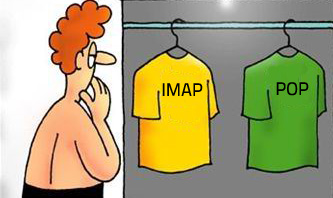
Протоколы передачи данных, используемые при работе с электронной почтой
Любой форме коммуникаций присущ определенный стиль – набор соглашений. В сети – это протокол. При работе с E-mail может использоваться ряд протоколов. Среди них:
В чем заключается разница, какой протокол и в каком случае целесообразно использовать?
Что такое POP3
Желая отправить письмо или поверить личный почтовый ящик, расположенный на удаленном сервере, пользователь может воспользоваться браузером, установленным на компьютере, что не совсем удобно. Чаще применяется программа-клиент, которая и обменивается информацией с сервером, используя определенный протокол. Если это – Post Office Protocol, процесс происходит следующим образом:
- Соединение;
- Получение клиентом информации о состоянии ящика, загрузка писем;
- Обновление сервера и удаление выбранных сообщений;
- Закрытие соединения.
Что такое IMAP
Протокол IMAP предоставляет пользователю больше возможностей. После авторизации на почтовом ресурсе на компьютер загружаются только заголовки писем. При выборе нужного сообщения программа-клиент загружает письмо полностью. При этом работать можно on-line и off-line. Прочитанные сообщения не удаляются, с ними можно осуществлять желаемые операции в дальнейшем.
Плюсы и минусы IMAP и POP3
Какой протокол выбрать? Все зависит от специфики работы и потребностей.
Кроме того, что письма сохраняются на сервере без удаления, к преимуществам IMAP нужно отнести:
- Возможность доступа к ящику с нескольких клиентов;
- Поддержка одновременного доступа нескольких клиентов;
- Поддержка нескольких ящиков;
- Возможность создания новых папок, к которым может быть открыт доступ другим пользователям;
- Возможность помечать письма как прочитанные, важные и другие;
- Поддержка поиска на сервере;
- Возможность работы в режиме on-line.
Минус в данном случае единственный – пользователь тратит больше времени на загрузку писем с центрального компьютера.
К преимуществам использования протокола POP3 можно отнести скорость загрузки писем клиентом на локальную машину.
Чем руководствоваться при выборе
Если предполагается работа с письмами с одного компьютера, необходимости хранить сообщения на сервере нет, есть желание всегда экономить время – можно выбрать POP3. Если требуется больше возможностей для работы с письмами, выбор стоит остановить на IMAP.
Источник: wd-x.ru
Электронная почта и картинки (Часть 3). Протокол POP3

В данном уроке мы рассмотрим еще один протокол электронной почты, по которому почтовые клиенты «общаются» с почтовыми серверами.
Не думаю, что Вы будете устанавливать у себя локального почтового клиента. Но, именно на примере локального почтового клиента, проще понять, что собой представляют почтовые протоколы и, в частности, протокол POP3.
Сразу хочу оговориться, что мы с Вами рассматриваем протоколы приема (извлечения) электронной почты с почтовых серверов IMAP (имап, ай-мэп) и POP3 (поп три). Но не рассматриваем (пока) протокол передачи электронной почты на почтовые сервера SMTP (эс-эм-ти-пи).
Хотя ничего особенного в протоколе SMTP нет, чуть позже вкратце мы коснемся и его.
Итак, настройка приема электронной почты по протоколу POP3.

Далее нам предлагают завести учетную запись электронной почты. Это мы уже проходили. У нас уже есть учетная запись, поэтому просто нажимаем кнопку «Пропустить это и использовать мою существующую почту».

В следующем окне заполняем поля точно так же, как мы заполняли эти поля при настройке учетной записи по протоколу IMAP. Затем щелкаем по кнопе «Продолжить».

В следующем окне нам предлагают выбор, по какому протоколу мы будем «забирать» свою почту с почтового сервера. Щелкаем левой кнопкой мыши сначала по кнопке выбора «POP3», а затем опять левой кнопкой мыши по кнопке «Готово».

Таким образом, в почтовом клиенте мы создали еще одну учетную запись, с помощью которой мы будем подключаться к почтовому серверу и забирать почту по протоколу POP3.

Папка «Входящие» пока пустая, так как по умолчанию клиент проверяет почту на сервере 1 раз в 10 минут. Ждать 10 минут мы не будем и проверим почту на почтовом сервере немедленно. Для этого нажмем кнопку пункта меню «Получить».

Вот здесь мы и начнем рассматривать принцип работы почты по протоколу POP3.
Почта с почтового сервера полностью «скачивается» на Ваш персональный компьютер. Другими словами копируется на Ваш компьютер в полном объеме.
И, теперь, Вы можете работать с электронной почтой полностью автономно. Почта, которая находится на Вашем персональном компьютере, теперь никак не связана с почтовым сервером, в отличие от протокола IMAP.
Далее я хочу пояснить, что это значит, так как работать с почтовым сервером по протоколу POP3 можно в двух режимах. И поясню это в картинках.
Но, прежде чем мы продолжим, давайте поменяем имя учетной записи электронной почты, созданной для работы с почтовым сервером по протоколу POP3.
Дело в том, что программа для имени учетной записи по умолчанию подставляет адрес электронной почты. А поскольку у нас две учетные записи на один электронный адрес, то получилось два одинаковых имени для разных учетных записей.
В общем, чтобы не запутаться, меняем имя «учётки».

У нас откроется окно настроек для наших учетных записей. Меняем имя нашей «учётки». Чтобы ничего не выдумывать, я просто допишу «(pop3)».

Теперь легче ориентироваться в наших учетных записях.
Давайте будем считать, что мы уже просмотрели всю электронную почту и она нам больше не нужна. И решили мы удалить все письма сразу. Для этого щелкаем левой кнопкой мыши по любому письму. Комбинацией клавиш «Ctrl+A» выделяем сразу все письма и нажимаем клавишу «Del» для удаления.

Вся почта удалилась и была перемещена из папки «Входящие» в папку «Удаленные».

А теперь ВНИМАНИЕ. Два момента.
Теперь, пока не придет новое письмо, папка «Входящие» будет пустой. Это, вроде, само собой разумеется. Но!
Давайте посмотрим, что реально твориться с нашей почтой на почтовом сервере, которую мы у себя удалили. Посмотрим через учетную запись, настроенную на протокол IMAP и через Вэб-интерфейс.

Вся удаленная почта осталась на почтовом сервере. Хотя больше мы ее не получаем. Хорошо это или плохо?
Здесь, скорее больше минусов, чем плюсов. Хотя кому как.
Один из «длинных» минусов это то, что объем писем со временем будет нарастать и может полностью забить почтовый ящик. Письма просто перестанут приходить.
Один из «больших» плюсов это то, что даже если мы полностью удалим свою почту на локальном компьютере, мы всегда будем знать, что у нас есть как бы «резервная копия» всех наших писем
Давайте теперь изменим один параметр у сервера.
Для этого войдем в просмотр параметров учетной записи.

Убираем галочку напротив «Оставлять копии сообщений на сервере». Нажимаем кнопку «ОК».

Теперь давайте посмотрим, что с нашей почтой на почтовом сервере в нашем почтовом ящике.

Как мы видим, вся почта была удалена сразу после того, как мы убрали галочку напротив параметра «Оставлять копии сообщений на сервере».
Хорошо это или плохо?
Здесь есть очень большой плюс. Вам нет необходимости беспокоиться о своем почтовом ящике на сервере. Он просто никогда не переполнится, и письма будут приходить всегда.
Из больших минусов то, что если Ваш компьютер выйдет из строя, то вся почта просто потеряется, если, конечно не делали резервные копии.
Но, с другой стороны, если нет резервной копии чего-то, то это самое «чего-то» уже не восстановишь. Причем не важно, что это — почта, фотографии, документы и т.п.
В принципе, в большинстве случаев учетную запись в почтовом клиенте для получения почты с почтового сервера настраивают именно по протоколу POP3, не оставляя почту в почтовом ящике на сервере.
Но и конечно, никто никогда не создает две учетные записи для одного и того же адреса электронной почты. Хотя, как Вы видите, возможность такая существует. И сделал я две записи только для наглядного примера.
Вот в принципе и все про протоколы IMAP и POP3.
В следующем уроке мы узнаем как «привязывать» электронную почту, работая с почтовым ящиком через Вэб-интерфейс. А также рассмотрим несколько различных способов вставки картинок.
В заключении я хочу поздравить Всех моих читателей с наступающим новым годом и пожелать Всем здоровья, успехов и счастья в личной жизни.
На этом на сегодня все. Всем удачи и творческих успехов.
Остальные части данного урока:
Электронная почта и картинки (Часть 3) Протокол POP3
Подписывайтесь на обновления блога Начинающим пользователям компьютера и первыми узнавайте о новых статьях и уроках.
С уважением ко Всем моим читателям и подписчикам
Источник: compsam.ru